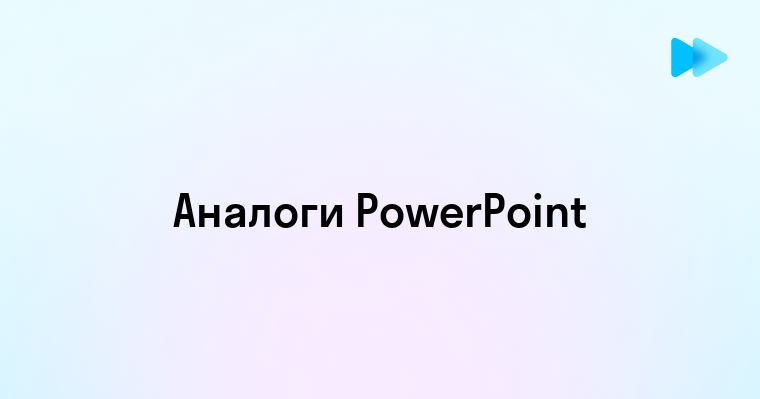Правильное форматирование ячеек превращает обычную таблицу в мощный инструмент анализа данных. Когда я впервые столкнулся с необходимостью представить финансовый отчет в Google Таблицах, мои числа выглядели как неорганизованный хаос — неправильные десятичные знаки, отсутствие символов валюты и неразличимые даты. Освоив форматирование ячеек, я смог превратить свою таблицу из бессмысленного набора цифр в профессиональный документ, который моментально передавал нужную информацию. В этом руководстве я расскажу, как изменить формат ячеек в Google Таблицах, чтобы ваши данные всегда выглядели безупречно. 📊
Работа с Google Таблицами требует точности и внимания к деталям, особенно при форматировании данных на международных проектах. Освойте Английский язык для IT-специалистов от Skyeng и избавьтесь от языкового барьера при работе с англоязычными настройками таблиц, документацией и коллегами. Курс включает специализированную терминологию для работы с электронными таблицами и офисными приложениями, что значительно ускорит вашу работу с форматами ячеек и формулами.
Как быстро изменить формат ячейки в Google Таблицах
Существует несколько способов изменить формат ячеек в Google Таблицах, и выбор подходящего метода зависит от ваших предпочтений и конкретной задачи. Давайте рассмотрим самые быстрые методы:
- Через меню "Формат": Выделите ячейку или диапазон ячеек → В верхнем меню нажмите "Формат" → Выберите "Числа" → Выберите нужный формат
- Через панель инструментов: Выделите ячейку → Найдите кнопку с символом "123" на панели инструментов → Выберите формат из выпадающего меню
- Через контекстное меню: Кликните правой кнопкой мыши на ячейку → Выберите "Формат чисел" → Выберите нужный формат
- Горячие клавиши: Выделите ячейку → Нажмите Ctrl+Shift+1 (для числового формата), Ctrl+Shift+4 (для валюты), Ctrl+Shift+5 (для процентов)
Для новичков самый понятный и наглядный способ — использование меню "Формат". Этот метод даёт доступ ко всем возможным настройкам и позволяет увидеть предварительный результат форматирования.
Александр Петров, финансовый аналитик Однажды мне поручили подготовить квартальный отчет для руководства за 2 часа до важного совещания. Открыв данные, я увидел полный хаос: цифры без разделителей, суммы без валютных символов, даты в разных форматах. Паника нарастала с каждой минутой. Спасением стало быстрое форматирование в Google Таблицах. Я выделил столбец с суммами и в два клика применил валютный формат. Затем оформил даты в единый стандарт, добавил процентное форматирование для показателей роста. За 15 минут таблица преобразилась из непонятного набора цифр в профессиональный отчет. На презентации генеральный директор отметил "исключительную наглядность данных". Никто даже не догадался, что еще час назад я судорожно искал, как изменить формат ячеек в Google Таблицах.
Основные типы форматов в Google Таблицах и их применение
Google Таблицы предлагают разнообразные форматы ячеек, каждый из которых предназначен для определенного типа данных. Правильный выбор формата не только улучшает внешний вид таблицы, но и определяет, как Google Таблицы будут интерпретировать и обрабатывать ваши данные. 🔢
| Тип формата | Описание | Когда использовать | Пример |
| Автоматический | Google Таблицы пытаются определить формат автоматически | Для быстрого ввода разнородных данных | 123, 01.01.2025, текст |
| Число | Отображает числа с выбранным количеством десятичных знаков | Для обычных числовых данных | 1234,56 |
| Валюта | Добавляет символ валюты и форматирует число согласно финансовым стандартам | Для денежных значений | $1 234,56 |
| Процент | Умножает число на 100 и добавляет знак % | Для долей и процентных показателей | 85% |
| Дата | Форматирует текст как дату в выбранном формате | Для работы с календарными датами | 01.01.2025 |
| Время | Форматирует текст как время | Для хронологических данных | 13:45:30 |
| Дата и время | Комбинирует дату и время в одной ячейке | Для точного указания событий | 01.01.2025 13:45 |
| Текст | Отображает содержимое ячейки как текст | Для текстовых данных или чисел, которые не должны участвовать в вычислениях | ID001, Код1234 |
Выбор правильного формата критически важен для:
- Корректных вычислений — неправильный формат может привести к ошибкам в формулах
- Профессионального вида — согласованное форматирование создает впечатление качественной работы
- Удобства чтения — правильно отформатированные данные легче воспринимаются
- Анализа данных — правильный формат упрощает сортировку и фильтрацию
Пошаговая инструкция по изменению числовых форматов
Числовое форматирование — одна из наиболее востребованных функций при работе с Google Таблицами. Правильное оформление чисел значительно улучшает читаемость и профессиональный вид ваших данных. Следуйте этой пошаговой инструкции для изменения числовых форматов:
- Выделите ячейку или диапазон: Кликните на ячейку или зажмите левую кнопку мыши и протяните курсор, чтобы выделить несколько ячеек.
- Откройте меню форматирования: Нажмите "Формат" в верхнем меню, затем выберите "Числа".
- Выберите числовой формат: В выпадающем меню выберите нужный формат (например, "Число", "Валюта", "Процент").
- Настройте параметры формата: Для тонкой настройки выберите "Дополнительные форматы чисел..." и укажите нужные параметры:
- Количество десятичных знаков
- Разделители тысяч
- Формат отрицательных чисел
- Символ валюты (для валютного формата)
- Применить форматирование: Нажмите "Применить" для сохранения изменений.
Для наиболее распространенных числовых форматов вы также можете использовать кнопки на панели инструментов:
- 🔢 Кнопка "123" открывает выпадающее меню с основными числовыми форматами
- 💲 Кнопка валюты быстро применяет валютный формат
- % Кнопка процента преобразует числа в процентный формат
- 📉 Кнопки уменьшения/увеличения десятичных знаков позволяют быстро регулировать точность отображения
Важно помнить, что изменение формата не меняет самого значения в ячейке, а только способ его отображения. Например, число 0.5 при процентном форматировании будет отображаться как 50%, но в формулах по-прежнему будет использоваться как 0.5.
Мария Соколова, HR-менеджер В январе 2025 года мне поручили создать систему оценки эффективности для 50 сотрудников. Данные включали KPI, процент выполнения планов и бонусные коэффициенты. Я импортировала цифры из нашей CRM-системы в Google Таблицы и получила хаотичный набор чисел. Проблема была в том, что процентные показатели отображались как десятичные дроби (0.85 вместо 85%), а денежные значения не имели валютного форматирования. Таблица была нечитаемой, и мне предстояло презентовать её руководству через два часа. Я выделила столбец с процентами выполнения KPI и применила процентный формат. Затем отформатировала бонусные выплаты как валюту с двумя десятичными знаками. Для улучшения восприятия добавила условное форматирование — зеленый цвет для показателей выше 100% и красный для низких результатов. На совещании руководство смогло мгновенно увидеть проблемные зоны и высокие результаты. Вместо многочасового анализа решения принимались за минуты. Таблица стала настолько удобной, что директор попросил сделать её ежемесячным инструментом мониторинга эффективности.
Форматирование дат, времени и текста в Google Таблицах
Правильное форматирование дат, времени и текста критически важно для читаемости и функциональности ваших таблиц. Google Таблицы предлагают гибкие инструменты для настройки этих типов данных. 📅
Форматирование дат
Для изменения формата даты:
- Выделите ячейку или диапазон с датами
- Перейдите в меню "Формат" → "Числа" → "Дата"
- Выберите один из предустановленных форматов или создайте свой
Для создания пользовательского формата даты выберите "Дополнительные форматы дат и времени..." и настройте отображение с помощью следующих обозначений:
ДД— день месяца (01-31)ММ— месяц (01-12)ГГГГ— полный год (например, 2025)ГГ— сокращенный год (например, 25)дд— день недели (например, Пн)
Google Таблицы распознают различные форматы ввода дат, включая:
- 01.01.2025
- 1/1/2025
- 1 января 2025
- Январь 1, 2025
Форматирование времени
Для форматирования времени:
- Выделите ячейки с временными данными
- Перейдите в "Формат" → "Числа" → "Время"
- Выберите подходящий формат времени
При настройке пользовательского формата времени используйте:
ЧЧ— часы в 24-часовом формате (00-23)чч— часы в 12-часовом формате (01-12)ММ— минуты (00-59)СС— секунды (00-59)AM/PM— указатель до/после полудня для 12-часового формата
Форматирование текста
Хотя текстовый формат применяется по умолчанию для буквенных значений, иногда требуется принудительно установить текстовый формат для специальных случаев:
- Выделите ячейки
- Перейдите в "Формат" → "Числа" → "Обычный текст"
Текстовый формат полезен для:
- Идентификаторов, начинающихся с нуля (например, 001, 002)
- Почтовых индексов
- Номеров телефонов
- Серийных номеров
| Тип данных | Проблема без форматирования | Решение с правильным форматом |
| Даты | 5/3/2025 — неясно: 5 марта или 3 мая? | 05.03.2025 или 03.05.2025 (в зависимости от локали) |
| Время | 13:5:0 — неровное отображение | 13:05:00 — четкий, стандартизированный формат |
| ID номера | 00123 отображается как 123 (ведущие нули пропадают) | 00123 сохраняется при текстовом формате |
| Телефоны | 79991234567 — сложно читать | +7 (999) 123-45-67 — читаемый формат |
Для сложных текстовых форматов, таких как телефонные номера, можно использовать пользовательские форматы или функцию ТЕКСТ() для применения шаблона форматирования к числовым данным.
Горячие клавиши и продвинутые приемы форматирования
Освоение горячих клавиш и продвинутых техник форматирования существенно ускорит вашу работу с Google Таблицами. Профессионалы используют эти приемы, чтобы экономить время и создавать безупречно отформатированные документы. ⌨️
Основные горячие клавиши для форматирования
Ctrl+Shift+1— числовой форматCtrl+Shift+2— формат датыCtrl+Shift+3— формат времениCtrl+Shift+4— валютный форматCtrl+Shift+5— процентный форматCtrl+Shift+6— научный (экспоненциальный) форматCtrl+\— очистить форматированиеAlt+0— добавить десятичный знакAlt+9— убрать десятичный знак
Продвинутые приемы форматирования
1. Пользовательские числовые форматы
Создавайте собственные шаблоны чисел через "Формат" → "Числа" → "Другие форматы" → "Настраиваемый формат чисел". Используйте специальные символы для создания сложных форматов:
0— обязательная цифра (показывает 0, если цифры нет)#— опциональная цифра (не показывает ничего, если цифры нет).— разделитель десятичных знаков,— разделитель тысяч$— символ валюты"текст"— добавляет фиксированный текст
Пример: $#,##0.00 "руб." — форматирует число как валюту с символом рубля в конце
2. Условное форматирование
Меняйте внешний вид ячеек в зависимости от их значений:
- Выделите диапазон
- Нажмите "Формат" → "Условное форматирование"
- Настройте правила (например, выделять красным числа меньше нуля)
3. Копирование только форматирования
- Выделите ячейку с нужным форматом
- Нажмите
Ctrl+Alt+C(копировать формат) - Выделите ячейки, к которым нужно применить формат
- Нажмите
Ctrl+Alt+V(вставить формат)
4. Форматирование с помощью функций
Используйте специальные функции для контроля над форматом вывода:
=ТЕКСТ(A1,"0.00%")— преобразует число в текст с указанным форматом=ДАТАЗНАЧ("01.01.2025")— преобразует текст в дату=ВРЕМЗНАЧ("13:45:30")— преобразует текст во время
5. Применение форматирования к новым ячейкам автоматически
Настройте автоматическое форматирование для новых данных:
- Отформатируйте образец ячеек
- Выделите их вместе с пустыми ячейками, где будут новые данные
- Нажмите "Данные" → "Создать правило проверки данных"
- В появившемся окне настройте автоматическое форматирование
6. Быстрое форматирование с помощью "Рисования формата"
- Выделите образец с нужным форматированием
- На панели инструментов нажмите на значок кисти ("Рисование формата")
- Кликните или протяните по ячейкам, к которым нужно применить формат
Овладение этими продвинутыми техниками позволит вам не только работать быстрее, но и создавать профессионально выглядящие таблицы, которые эффективно передают информацию и впечатляют коллег и руководство.
Мастерство форматирования ячеек в Google Таблицах — это навык, который окупается многократно. Превращая безликие цифры в осмысленные данные, вы создаете мощный инструмент для принятия решений. Начните с базовых форматов, постепенно осваивая горячие клавиши и продвинутые техники. Помните: хорошо отформатированная таблица — это не просто эстетика, а повышение эффективности работы с информацией. Применяйте полученные знания к своим проектам, и вы увидите, как преображаются ваши данные, а с ними — и ваши профессиональные возможности.